文章目录
前言
本文主要介绍如何在windows系统上安装李沐深度学习课程需要使用的gpu版本的pytorch,由于博主本人也是小白,下面方法是我摸索半天,成功后的复盘步骤,仅供参考!
一、下载miniconda并安装
进入miniconda官网下载miniconda,并安装(安装过程中有一步可把“python加入path环境变量”勾选,其他一般情况都按照默认选项进行)
二、下载CUDA并安装
1.查看电脑支持的最高CUDA版本
组合键按win+r,输入cmd,打开命令框后输入nvidia-smi
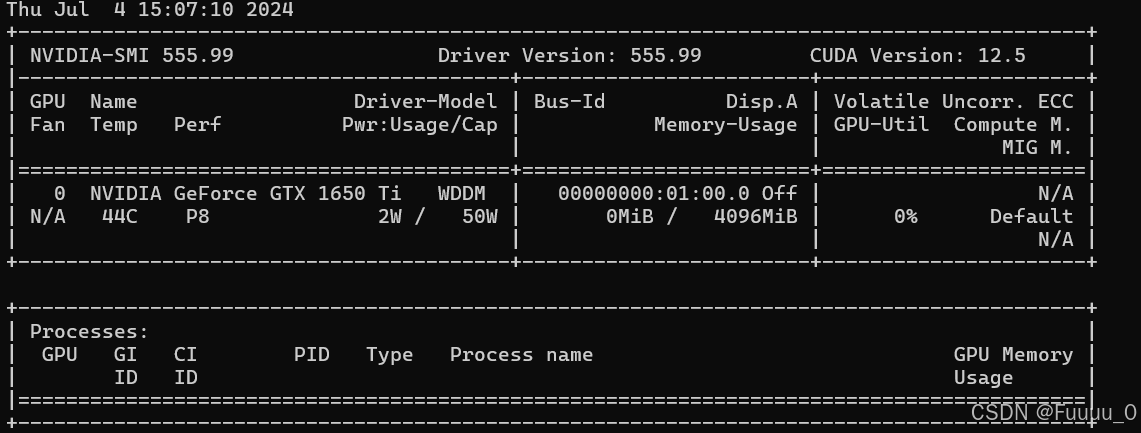 可以看到电脑最高支持12.5的CUDA
可以看到电脑最高支持12.5的CUDA
2.查看pytorch支持的CUDA版本
去pytorch官网查看和CUDA对应的版本
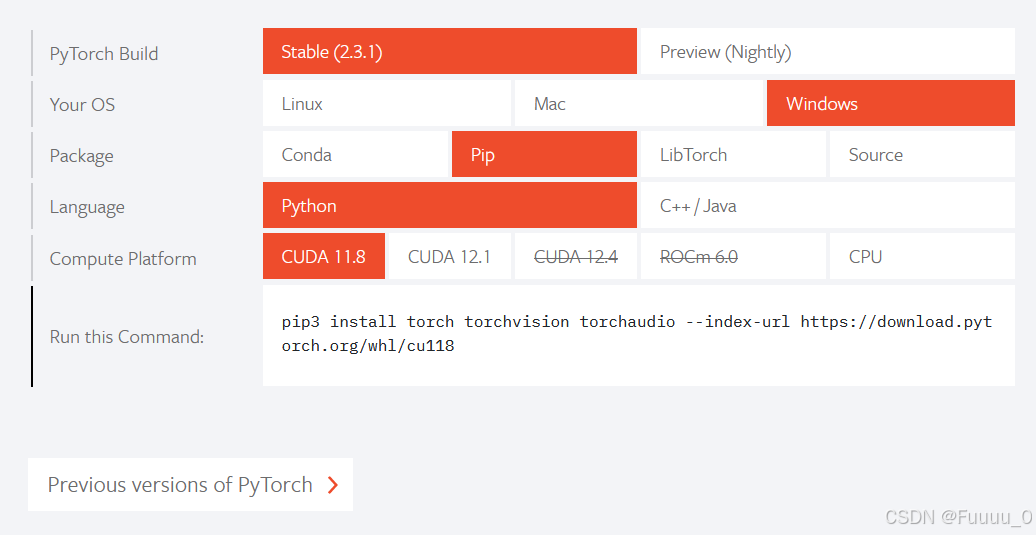 如图所示2.3.1版本的pytorch可以支持11.8和12.1版本的CUDA。用户也可以查看其他版本的pytorch对应的CUDA版本,自行选择。
如图所示2.3.1版本的pytorch可以支持11.8和12.1版本的CUDA。用户也可以查看其他版本的pytorch对应的CUDA版本,自行选择。
综合来看,可以去下载12.1版本的CUDA,CUDA官网好像只能下载最新版本的CUDA,用户可以点击此链接下载其他版本的CUDA。
下载完成后按照默认选项进行安装。
三、创建虚拟环境
1.查看python版本
由于d2l包对python版本有要求(具体要求好像是要大于等于3.9小于3.12,不确定,我的python版本是3.9.19,后续可以成功),而安装的miniconda一般会自带最新版本的python,由于前面已经安装了miniconda,因此可以打开Anaconda Powershell Prompt,输入python -V命令,查看python版本
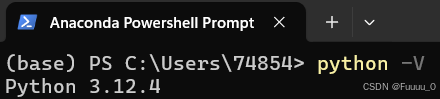
显然后续无法安装d2l,因此可以配置一个虚拟环境
2.创建并配置虚拟环境
创建python版本为x.x,名字为env_name的虚拟环境:
conda create -n env_name python=x.x
查看已有的虚拟环境:
conda env list
 可以看出目前有两个环境,一个是自带的base环境,一个是名字为d2l的环境
可以看出目前有两个环境,一个是自带的base环境,一个是名字为d2l的环境
激活进入虚拟环境
conda activate d2l
可以查看python版本,符合版本要求的情况下可以继续后续操作。
其余关于虚拟环境的操作可以看此链接
四、安装pytorch
激活进入创建的虚拟环境
打开pytorch官网找到对应版本,复制命令(可自行选择其他pytorch版本)
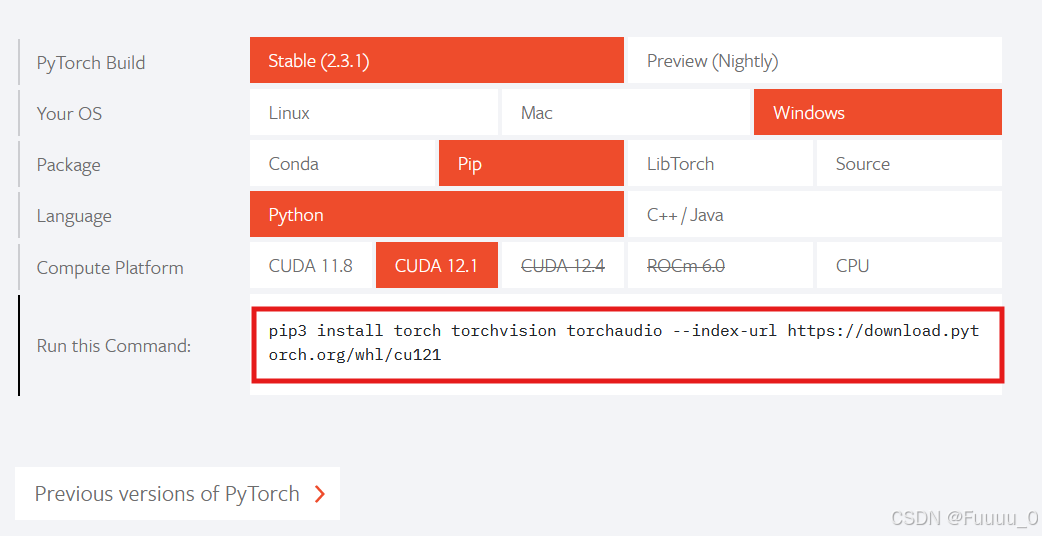 在Anaconda Powershell Prompt中,输入复制的命令
在Anaconda Powershell Prompt中,输入复制的命令
 这里下载会很慢,可以使用科学上网,下的会很快。
这里下载会很慢,可以使用科学上网,下的会很快。
安装完成后可以测试gpu版本的pytorch是否安装成功:
 首次使用import torch可能需要稍微等待一会加载。最终出现function is_available即安装成功。
首次使用import torch可能需要稍微等待一会加载。最终出现function is_available即安装成功。
五、下载李沐深度学习需要使用的d2l Notebook
可自行去李沐老师学习网站上下载,也可以从我提供的百度网盘链接下载:链接:https://pan.baidu.com/s/18LeegaAE1DuNBI6EEtOv1w?pwd=b9at
提取码:b9at
–来自百度网盘超级会员V5的分享
下载后解压
六、安装d2l包
输入命令
pip install d2l=1.0.0-alpha0
如果下载过慢,也可以更换阿里云的源下载
pip install d2l=1.0.0-alpha0 -i http://mirrors.aliyun.com/pypi/simple/ --tursted -host mirrors.aliyun.com
如果下载安装d2l过程中出现提示numpy版本不正确,可以用下列命令把numpy卸载
pip uninstall numpy
再重新装一个符合版本的numpy
pip install -U numpy==1.26.4
七、测试
如果你的d2l Notebook解压缩的位置不在C盘,可以先使用该命令进入其所在位置盘:

然后输入命令:
jupyter notebook
跳转网页后按照此路径进入resnet.ipynb文件

然后点击下面图片中的地方运行
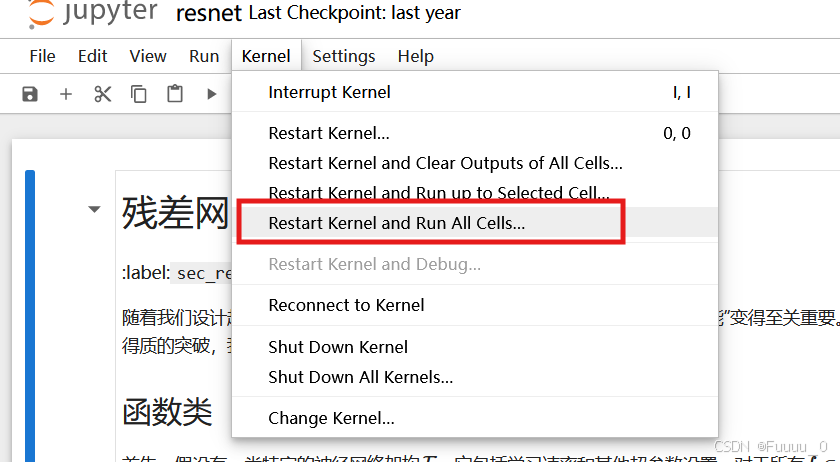
若能成功运行得到此图,即成功
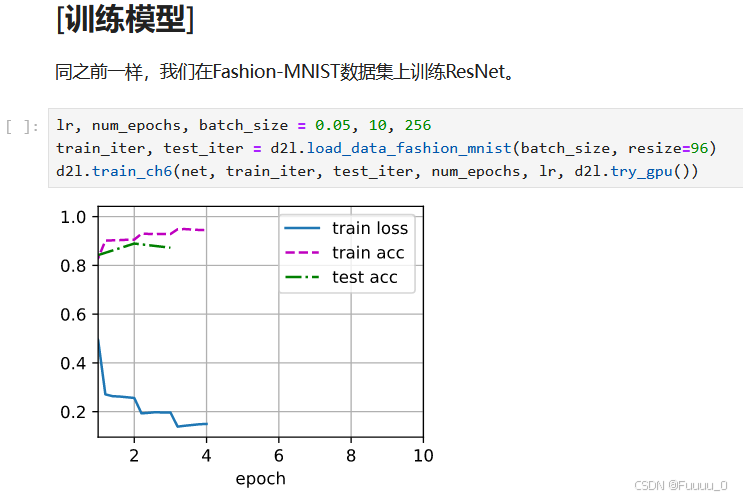
若前面输入jupyter notebook后跳转页面空白加载不出来,可以按住ctrl,单击此链接即可
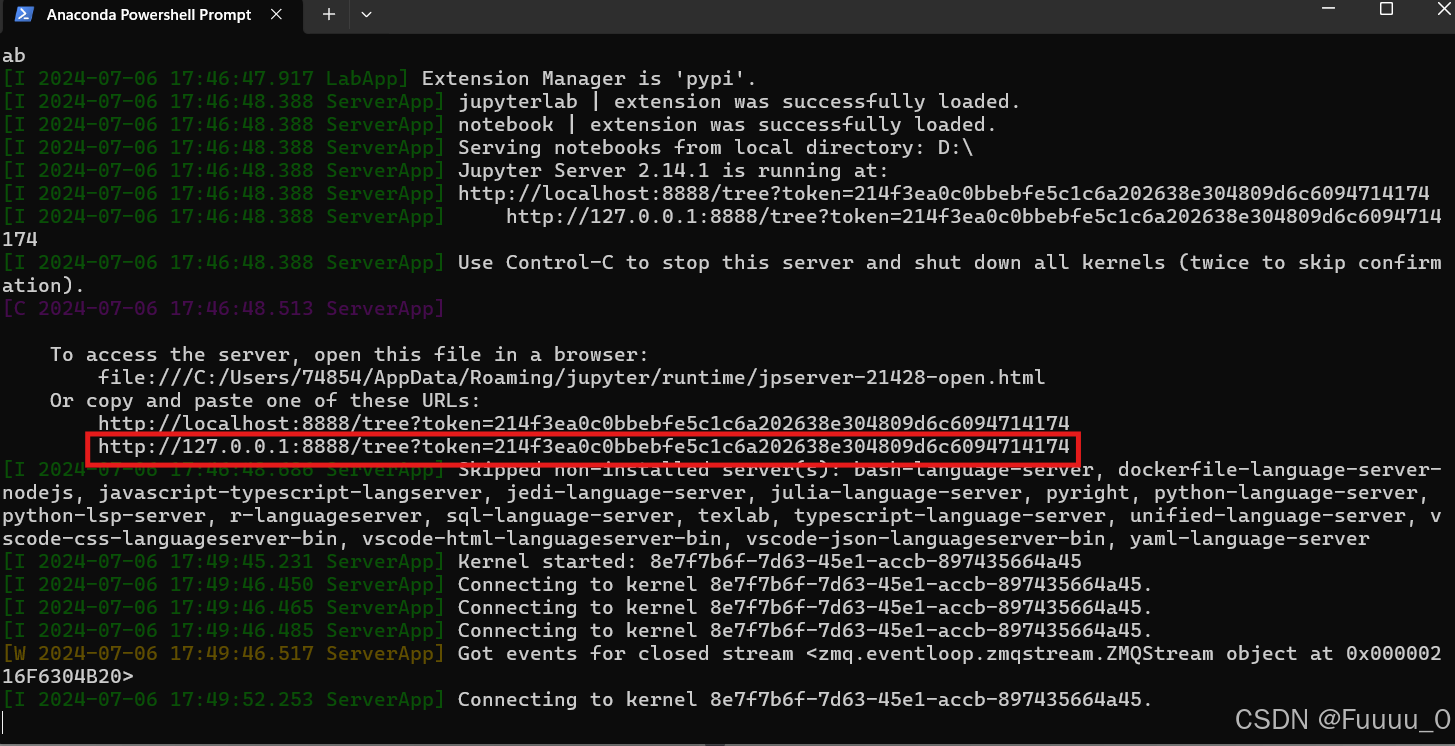























 1158
1158

 被折叠的 条评论
为什么被折叠?
被折叠的 条评论
为什么被折叠?








